امروز در رایانیوز می خواهیم به بررسی راه های ایجاد اتصال ایمن در کروم بپردازیم. گوگل کروم یک مرورگر وب پرطرفدار است که از طریق سیستم عامل های مختلف می توان آزادانه به آن دسترسی داشت. ویژگیهای شناخته شده گوگل کروم که آن را متمایز میکند، سرعت و نتایج جستجوی باورنکردنی آن، مرور ناشناس، تبهای نمای پویا، همگامسازی بوکمارکها، مدیر وظایف ویژه برای بررسی مصرف مرورگر برای کاربران ویندوز و غیره است.
اما تعداد کمی از کاربران این کار را انجام دادهاند. در برقراری ارتباط ایمن در کروم با مشکلات مختلفی روبرو شد. اگر با همین مشکل روبرو هستید، این مقاله را بخوانید تا حل کنید که کروم نمی تواند مشکل اتصال ایمن را ایجاد کند.
بسیاری از ویژگیهای در دسترس و مفید، مطمئنا در ذهن کاربران باقی میماند و به عنوان مرورگر پیشفرض کار میکند. به دلیل دلبستگی کاربر به مرورگر، آنها تمایل دارند به جای پرش به مرورگر جدید، راه حل هایی برای هر گونه پنجره بازشو پیدا کنند. کروم نیز در جذب کاربران بسیار خوب عمل کرد. در زیر دلایلی برای ناامن شدن اتصال کروم آوردیم:
- اگر سرویس Cryptographic خراب یا متوقف شده باشد، ممکن است با این خطای اتصال روبرو شوید.
- یک اکستنشن یا افزونه مشکل ساز نیز ممکن است باعث این خطا شود.
- گاهی اوقات، نرم افزار آنتی ویروس ممکن است زمان بررسی امنیت را طولانی کند و شما را از بازدید از صفحه محدود کند.
- ممکن است دلایل دیگری مانند پیکربندی نادرست تنظیمات اینترنت، پیکربندی خراب Winsock، پروکسی یا VPN، نسخه قدیمی کروم و بارگیری یا خراب شدن دادههای مرور وجود داشته باشد.
با تیم رایانیتا در ادامه مقاله راه های ایجاد اتصال ایمن در کروم همراه باشید تا بیشتر بررسی کنیم.
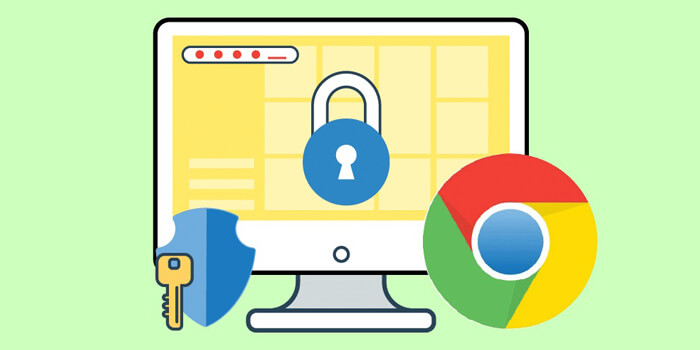
1- پاک کردن داده های مرورگر
تجمیع غیرعادی دادههای مرور مانند حافظههای پنهان، کوکیها و فایلهای سابقه از مقدار غیرضروری منابع اینترنتی استفاده میکند. هنگامی که کاربران سعی می کنند به یک وب سایت امن متصل شوند، اتصال شبکه را کند می کند. بنابراین، دستورالعمل های زیر را اجرا کنید و داده های مرور را حذف کنید تا از شر این خطا خلاص شوید. صبر کنید تا داده های ناخواسته حذف شوند. پس از اتمام، برنامه کروم را ببندید. آن را مجددا راه اندازی کنید و بررسی کنید که آیا می توانید یک اتصال امن برقرار کنید.
2- بروزرسانی کروم
مرورگرهای قدیمی ممکن است از نسخه های بداهه صفحات وب پشتیبانی نکنند. بنابراین از بازدید شما از آن صفحات جلوگیری کنند. برای رفع باگ ها و مشکلات، باید گوگل کروم را به آخرین نسخه به روز کنید. مراحل زیر را دنبال کنید.
- کلید Windows را فشار دهید، Chrome را تایپ کرده و بر روی Open کلیک کنید.
- chrome://settings/help را در نوار آدرس تایپ کنید تا مستقیما صفحه درباره Chrome راه اندازی شود.
- اگر گوگل کروم به آخرین نسخه خود به روز شود، کروم را به روز نشان می دهد. اگر هم آپدیت جدیدی در دسترس باشد. مرورگر به طور خودکار مرورگر را به آخرین نسخه به روز می کند. برای راه اندازی مجدد مرورگر، روی راه اندازی مجدد کلیک کنید.
- در نهایت مرورگر را با آخرین نسخه آن دوباره راه اندازی کنید.
آیا می دانید که مرورگر ها به چه دلیلی رایگان هستند؟ خب در مقاله خبری علت رایگان بودن مرورگرها می توانید این علل را مطالعه نمایید.
3- غیرفعال کردن اکستنشن های مشکل ساز (در صورت وجود)
اگر اخیرا افزونه جدیدی به کروم خود اضافه کردهاید، ممکن است باعث ایجاد نگرانیهای امنیتی شده باشد. بنابراین، هرگونه افزونه مشکوک را بررسی کنید و با دنبال کردن مراحل زیر، آن ها را حذف کنید. اگر افزونه نصب شده به شما کمک نکرد، نگران نباشید. با غیرفعال کردن و فعال کردن مجدد افزونه Google Meet Grid View یکبار امتحان کنید. برای انجام این کار، دستورالعمل ها را دنبال کنید.
- برنامه مرورگر گوگل کروم را مانند قبل اجرا کنید.
- chrome://extensions را در ستون آدرس وب کروم تایپ کنید و Enter را بزنید.
- در صفحه افزونهها، افزونه Google Meet Grid View را پیدا کنید. سپس، ضامن را مانند تصویر خاموش کنید.
4- تنظیم مجدد شبکه
اجزای شبکه سیستم شما میتوانند باعث ایجاد مشکل شده و به خصوص کروم شما در صورت آسیبدیدگی به دلیل اشکالات فنی، مشکل ایجاد کنند. بنابراین، تلاش برای بازنشانی شبکه خود ارزش دارد که به نوبه خود هر گونه اشکالی را که باعث ایجاد خطا می شود حذف می کند. می توانید تنظیمات اینترنت را از طریق تنظیمات ویندوز یا Command Prompt بازنشانی کنید. اکنون منتظر بمانید تا فرآیند تکمیل شود و سیستم خود را مجددا راه اندازی کنید. پس از اتمام، کروم را راه اندازی کنید و بررسی کنید که آیا مشکل همچنان وجود دارد یا خیر.
5- غیرفعال سازی پروکسی یا VPN
VPN یا شبکه خصوصی مجازی فناوری است که حریم خصوصی را به صورت آنلاین ارائه می دهد. جایی که رمزگذاری آن کاربران را قادر می سازد تا تمام داده هایی را که دریافت یا ارسال می کنند در اینترنت ایمن کنند. این سرویسها یا پروکسیهای VPN ممکن است فضای تضاد در مرورگر کروم ایجاد کنند. از این رو، برای رفع خطای ایجاد مشکل اتصال ایمن باید فعلا آن را غیرفعال کنید.
پس از خاموش شدن VPN یا پروکسی، لانچر بازی را باز کنید و ببینید آیا می توانید آپدیت بازی را کامل کرده و آن را بازی کنید. اگر مشکل حل شد، می توانید آن را تنظیم کرده و دوباره VPN را فعال کنید.
گوگل کروم قصد مسدود کردن کوکی های شخص ثالث را داشت. که این اتفاق تا سال ۲۰۲۳ به تعویق افتاد. پیشنهاد می کنیم جهت کسب اطلاعات بیشتر مقاله خبری زیر را از دست ندهید.
6- تغییر تنظیمات اینترنت
برخی از تغییرات کوچک در ویژگی های اینترنت شما می تواند خطای ایجاد مشکل اتصال ایمن را برطرف کند. برای انجام این کار، مراحل زیر را دنبال کنید.
- کلید ویندوز را بزنید. Control Panel را تایپ کرده و باز کنید.
- View by را به عنوان دسته تنظیم کنید. روی Network and Internet کلیک کنید.
- سپس بر روی گزینه های اینترنت کلیک کنید.
- به تب Connections بروید. بر روی دکمه تنظیمات LAN در قسمت تنظیمات شبکه محلی (LAN) کلیک کنید.
- مطمئن شوید که همه چک باکس غیرفعال است. سپس روی OK کلیک کنید تا تغییرات ایجاد شده ذخیره شود.
- برنامه کروم را مجددا راه اندازی کنید و بررسی کنید که آیا خطا کروم نمی تواند اتصال ایمن برقرار کند برطرف شده است.
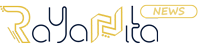
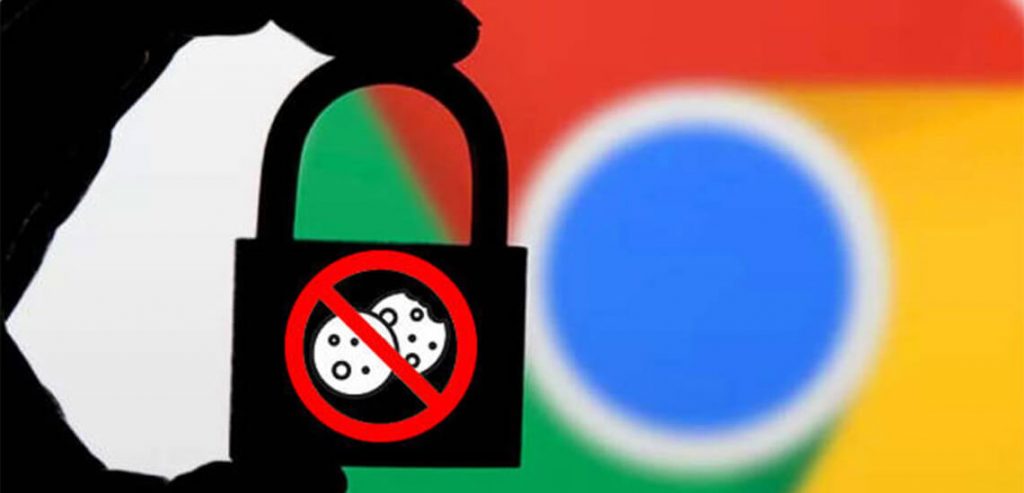
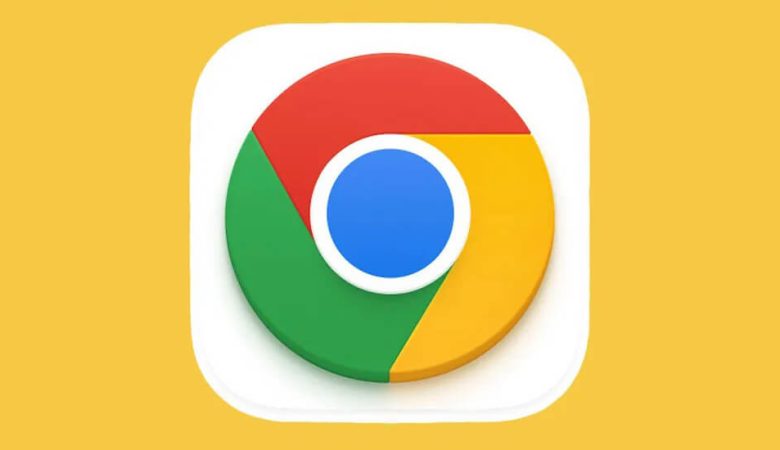
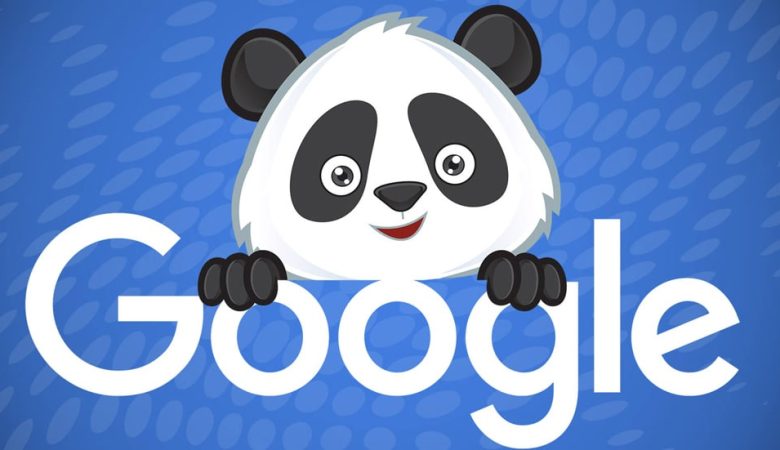






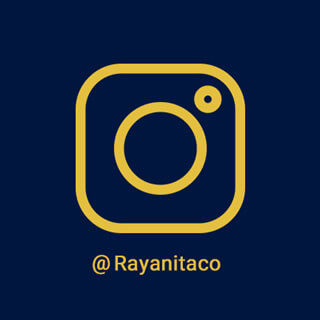
دیدگاهتان را بنویسید